时间:2021-04-05 16:49:17 作者:燕花 来源:系统之家 1. 扫描二维码随时看资讯 2. 请使用手机浏览器访问: https://m.xitongzhijia.net/xtjc/20210405/207546.html 手机查看 评论 反馈
我们在工作的时候可能需要将笔记本屏幕内容分屏到多个显示器,但大多时候笔记本电脑只有一个HDMI口或VGA输出口,那该怎么办呢?这时候就需要使用到分屏器。下面小编就教教大家怎么操作吧。
操作方法:
1、假如笔记本只有一个HDMI口,需要买个HDMI分屏器,下图是一分二分屏器。

2、接入笔记本后,另外两个OUTPUT1、2就是接入两个显示器的,如果显示器没有HDMI口,可以分别加接HDMI to VGA转换线。

3、接好线后,在系统内设置显示输出,右击桌面空白处,打开显示设置。
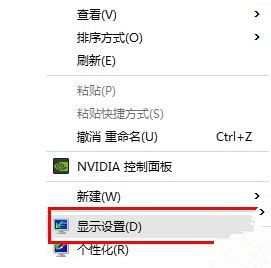
4、点击“检测”即可。
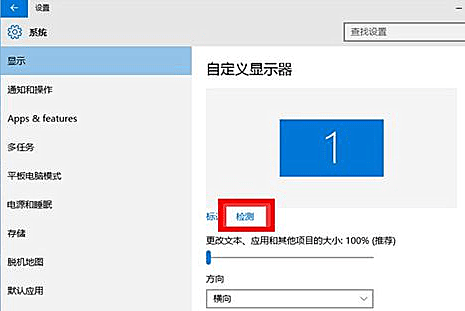
我们可以参考以上笔记本使用HDMI分屏器的方法,将屏幕分屏到多个显示器。
发表评论
共0条
评论就这些咯,让大家也知道你的独特见解
立即评论以上留言仅代表用户个人观点,不代表系统之家立场